Meghajtók Felhasználói útmutató
|
|
|
- Alexandra Lakatos
- 8 évvel ezelőtt
- Látták:
Átírás
1 Meghajtók Felhasználói útmutató
2 Copyright 2008 Hewlett-Packard Development Company, L.P. A Windows elnevezés a Microsoft Corporationnek az Amerikai Egyesült Államokban bejegyzett kereskedelmi védjegye. A termékkel kapcsolatos tájékoztatás Ez a felhasználói kézikönyv olyan funkciókat ír le, amelyek a legtöbb típuson megtalálhatók. Előfordulhat azonban, hogy az Ön számítógépén bizonyos funkciók nem érhetők el. Az itt szereplő információ előzetes értesítés nélkül változhat. A HP termékeire és szolgáltatásaira vonatkozó kizárólagos jótállás az adott termékhez, illetve szolgáltatáshoz mellékelt, korlátozott jótállásról szóló nyilatkozatban vállalt jótállás. A dokumentumban ismertetettek nem jelentenek semmiféle további jótállást. A HP nem vállal felelősséget az itt található esetleges technikai vagy szerkesztési hibákért és mulasztásokért. Első kiadás: szeptember A dokumentum cikkszáma:
3 Tartalomjegyzék 1 A telepített meghajtók helye 2 A meghajtók kezelése 3 Optikai meghajtó használata (csak egyes típusokon) A telepített optikai meghajtó helye... 3 Optikai lemezek (CD-, DVD- és BD-lemez) használata... 4 A megfelelő (CD-, DVD- és BD-) lemezek kiválasztása... 5 CD-R-lemezek... 5 CD-RW-lemezek... 5 DVD±R-lemezek... 5 DVD±RW-lemezek... 5 LightScribe DVD+R-lemezek... 5 Blu-ray- (BD-) lemezek... 6 CD, DVD vagy BD lejátszása... 7 Az automatikus lejátszás konfigurálása... 8 A szerzői jogi figyelmeztetés ellenőrzése... 9 CD, DVD vagy BD másolása CD, DVD vagy BD írása CD, DVD vagy BD eltávolítása Ha a tálca megfelelően kinyílik Ha a tálca nem nyílik ki A lejátszás akadozásának megelőzése A DVD-régióbeállítások módosítása Külső meghajtók használata 5 A HP 3D DriveGuard használata A HP 3D DriveGuard állapotának meghatározása A HP 3D DriveGuard szoftver használata RAID-támogatás 7 A merevlemez-meghajtók teljesítményének javítása A Lemeztöredezettség-mentesítő használata A Lemezkarbantartó szoftver használata iii
4 8 A merevlemez cseréje 9 A bővítőrekeszben lévő meghajtó cseréje A merevlemez cseréje Az optikai meghajtó cseréje Hibaelhárítás A számítógép nem észleli az optikai meghajtót Új illesztőprogramra van szükség A Microsoft illesztőprogramjainak letöltése A HP illesztőprogramjainak letöltése Egy optikai lemez lejátszása nem indul el automatikusan A lemezírási művelet nem indul el, vagy a befejezés előtt leáll Egy DVD-lemez Windows Media Player programban való lejátszásakor nem hallható hang, illetve nem látható kép Tárgymutató iv
5 1 A telepített meghajtók helye A számítógépbe telepített meghajtók megtekintéséhez válassza a Start > Számítógép parancsot. MEGJEGYZÉS: A Windows része a Felhasználói fiókok beállításai szolgáltatás, amely a számítógép biztonságának javítására szolgál. A rendszer a felhasználó engedélyét vagy jelszavát kérheti az olyan műveletekhez, mint a szoftvertelepítés, a segédprogramok futtatása vagy a Windows beállításainak módosítása. Ezzel kapcsolatban további tudnivalókat a Súgó és támogatás szolgáltatásban talál. 1
6 2 A meghajtók kezelése A meghajtók a számítógép törékeny részegységei, ezért elővigyázatosan kell velük bánni. A meghajtók kezelésénél tartsa be az alábbi óvintézkedéseket. Az egyes eljárásokkal kapcsolatos további figyelmeztetések az adott eljárás ismertetésénél találhatók. VIGYÁZAT! A számítógép és a meghajtók sérülését, valamint az adatvesztést megelőzendő tegye meg a következő óvintézkedéseket: Külső merevlemezre csatlakoztatott számítógép áthelyezése előtt kezdeményezzen alvó állapotot, és várja meg, amíg a képernyő elsötétül, vagy megfelelően húzza ki a külső merevlemez csatlakozóját. A meghajtó kezelése előtt süsse ki a sztatikus elektromosságot a meghajtó festetlen fémfelületének megérintésével. Ne érjen hozzá a cserélhető meghajtón és a számítógépen lévő csatlakozók tüskéihez. Vigyázzon a meghajtóra: ne ejtse le és ne helyezzen rá semmit. Meghajtó behelyezése vagy eltávolítása előtt kapcsolja ki a számítógépet. Ha nem tudja biztosan, hogy a számítógép kikapcsolt vagy hibernált állapotban van-e, kapcsolja be, majd állítsa le a gépet az operációs rendszeren keresztül. Ne erőltesse a meghajtót a merevlemezrekeszbe helyezéskor. Ne írjon be semmit a billentyűzeten, és ne mozgassa a számítógépet, amíg az optikai meghajtó a lemezre ír. Az írási folyamat érzékeny a rázkódásra. Ha az akkumulátor a számítógép egyedüli áramforrása, adathordozóra történő írás előtt győződjön meg arról, hogy az akkumulátor töltöttségi szintje megfelelő-e. Ne tegye ki a meghajtót szélsőséges hőhatásnak vagy túlzott páratartalomnak. A meghajtót ne érje nedvesség vagy folyadék. Ne permetezzen rá tisztítószert. Mielőtt eltávolítaná a meghajtót a meghajtórekeszből, illetve utazást, szállítást vagy a meghajtó tárolását megelőzően vegye ki az adathordozót a meghajtóból. Ha a meghajtót postai úton kell elküldenie, csomagolja buborékfóliás vagy egyéb megfelelő védőcsomagba, és írja rá a Törékeny (angolul Fragile) szót. Ne helyezze a meghajtót mágneses mezőt kibocsátó készülékek közelébe. A repülőtéren használatos biztonsági kapukhoz és kézi fémérzékelőkhöz hasonló biztonsági eszközök szintén mágneses mezővel rendelkeznek. A repülőtereken a kézipoggyászt átvizsgáló biztonsági berendezések általában röntgensugárral működnek, ami nem tesz kárt a meghajtókban fejezet A meghajtók kezelése
7 3 Optikai meghajtó használata (csak egyes típusokon) A telepített optikai meghajtó helye Válassza a Start > Számítógép parancsot. Megjelenik a számítógépbe épített optikai meghajtó típusa. A telepített optikai meghajtó helye 3
8 Optikai lemezek (CD-, DVD- és BD-lemez) használata Az optikai meghajtók, például a DVD-ROM-meghajtó optikai (CD-, DVD- és BD-) lemezek kezelésére alkalmasak. Ezek a lemezek adatokat (például zenét, fényképeket és filmeket) tárolnak. A DVD- és BDlemezek több adat tárolására képesek, mint a CD-lemezek. Az optikai meghajtó szabványos CD- és DVD-lemezeket olvas. Ha Blu-ray- (BD-) meghajtóval rendelkezik, BD-lemezeket is használhat. MEGJEGYZÉS: Nem biztos, hogy a listában szereplő optikai meghajtók közül a számítógép mindegyiket támogatja. A listában nem feltétlenül szerepel az összes támogatott optikai meghajtó. Egyes optikai meghajtók optikai lemezek írására is képesek, az alábbi táblázatban leírtak szerint. Az optikai meghajtó típusa Írás CD-RWlemezre DVD írása* Címkeírás LightScribe CDvagy DVD-lemezre BD R/RE írása DVD-/CD-RW kombinált meghajtó DVD±RW SuperMulti DL meghajtó DVD±RW SuperMulti DL LightScribe meghajtó BD ROM DVD±RW SuperMulti DL meghajtó BD R/RE DVD±RW SuperMulti DL meghajtó Igen Nem Nem Nem Igen Igen Nem Nem Igen Igen Igen Nem Igen Igen Nem Nem Igen Igen Nem Igen *DVD+R DL, DVD±RW/R és DVD-RAM is fejezet Optikai meghajtó használata (csak egyes típusokon)
9 A megfelelő (CD-, DVD- és BD-) lemezek kiválasztása Az optikai meghajtók az optikai lemezek (CD-k, DVD-k és BD-k) használatát támogatják. A digitális adatok tárolására használt CD-lemezeket a kereskedelmi forgalomban lévő hangfelvételekhez is használják, és kényelmes megoldást jelentenek személyes adattárolási célra. A DVD- és BD-lemezeket elsősorban filmek és szoftverek tárolására, valamint adatok biztonsági mentésére használják. A DVDés BD-lemezek kialakítása azonos a CD-lemezekével, de tárolókapacitásuk sokkal nagyobb. MEGJEGYZÉS: Nem biztos, hogy a számítógépén lévő optikai meghajtó minden itt ismertetett lemeztípust támogat. CD-R-lemezek A CD-R- (egyszer írható) lemezek használatával végleges adatarchívumokat készíthet, és fájljait gyakorlatilag bárkivel megoszthatja. Általános alkalmazási területek: Nagy méretű bemutatók terjesztése Beolvasott és digitális fényképek, videoklipek és adatok megosztása Saját zenei CD-k készítése Archivált anyagok tárolása (például fájlokról vagy beolvasott otthoni adatokról) A merevlemezen tárolt adatok lementése helyfelszabadítás céljából Az adatokat a rögzítést követően nem lehet törölni vagy felülírni. CD-RW-lemezek A CD-RW-lemezeken (amely a CD újraírható verziója) olyan nagyobb méretű anyagokat tárolhat, amelyeket gyakran kell frissíteni. Általános alkalmazási területek: Nagyméretű dokumentumok és projektfájlok fejlesztése és karbantartása Munkafájlok szállítása Heti biztonsági másolatok készítése a merevlemez tartalmáról Fényképek, videoanyagok, hanganyagok és adatok folyamatos frissítése DVD±R-lemezek Az üres DVD±R-lemezeken nagy mennyiségű adat tárolható. Az adatokat a rögzítést követően nem lehet törölni vagy felülírni. DVD±RW-lemezek A DVD+RW-lemezeket akkor használja, ha a korábban mentett adatokat később törölni vagy módosítani szeretné. Ez a lemeztípus a hang- és videofelvételek tesztelésére ideális a CD- vagy DVD-lemezre történő végleges kiírás előtt. LightScribe DVD+R-lemezek A LightScribe DVD+R-lemezeken adatokat, házi videókat és fényképeket oszthat meg vagy tárolhat. Ezek a lemezek a legtöbb DVD-ROM-meghajtóval és otthoni DVD-lejátszóval kompatibilisek. Egy A megfelelő (CD-, DVD- és BD-) lemezek kiválasztása 5
10 LightScribe-kompatibilis meghajtóval és a megfelelő LightScribe-szoftverrel az adatok lemezre írása után egyéni címkével is elláthatja a lemezt. Blu-ray- (BD-) lemezek A BD nagy adatsűrűségű optikai lemezformátum, amelyet digitális adatok és nagy felbontású videoanyagok tárolására fejlesztettek ki. Az egyrétegű BD-lemezek 25 GB tárolására alkalmasak, ami több mint ötszöröse a szabványos DVD-k 4,7 GB-os kapacitásának. A kétrétegű BD-lemezek 50 GB adat tárolására képesek, ami majdnem hatszorosa a szabványos kétrétegű DVD-k 8,5 GB-os kapacitásának. Általános alkalmazási területek: Nagy mennyiségű adat tárolása Nagy felbontású videoanyagok Videojátékok MEGJEGYZÉS: Mivel a Blu-ray új technológiai megoldásokat tartalmazó formátum, használata során lemez-, digitális kapcsolati, kompatibilitási és/vagy teljesítménybeli problémák adódhatnak, amelyek nem jelentik a termék meghibásodását. A hibátlan lejátszás nem minden rendszer esetében szavatolt fejezet Optikai meghajtó használata (csak egyes típusokon)
11 CD, DVD vagy BD lejátszása 1. Kapcsolja be a számítógépet. 2. Nyomja meg a meghajtó előlapján lévő tálcanyitó gombot (1). 3. Húzza ki teljesen a tálcát (2). 4. Ügyelve, hogy a sík részekhez ne érjen, fogja meg a lemezt a széleinél, és címkével felfelé helyezze a tálca orsójára. MEGJEGYZÉS: Ha nem szabad a tálca teljes felülete, óvatosan billentse meg a lemezt, és úgy helyezze az orsó fölé. 5. Óvatosan nyomja a lemezt (3) a tálca orsójára, amíg a helyére nem kattan. 6. Zárja vissza tálcát. Ha még nem konfigurálta az automatikus lejátszást (a következő részben leírt módon), megjelenik az automatikus lejátszás párbeszédpanelje. A panelen ki kell választania a Médiatartalom használatának módját. MEGJEGYZÉS: A legjobb eredmény elérése érdekében győződjön meg róla, hogy BD-lemez lejátszásakor a váltóáramú tápegység külső áramforráshoz csatlakozik-e. CD, DVD vagy BD lejátszása 7
12 Az automatikus lejátszás konfigurálása 1. Válassza a Start > Vezérlőpult > Hardver és hang > Automatikus lejátszás elemet. 2. Ellenőrizze, hogy bejelölte-e az Automatikus lejátszás minden adathordozó és eszköz esetén melletti négyzetet. 3. Kattintson a Válasszon alapértelmezést lehetőségre, majd válassza ki az egyes hordozótípusokhoz tartozó valamelyik beállítást a felsorolásból. MEGJEGYZÉS: Ha a számítógépén Windows Vista Ultimate vagy Windows Vista Home Premium operációs rendszer fut, a DVD-hordozót mind a Windows Media Playerrel, mind a WinDVD programmal lejátszhatja. Más Vista-változatok esetén a DVD-hordozót a WinDVD programmal játszhatja le. 4. Kattintson a Mentés gombra. MEGJEGYZÉS: Az automatikus lejátszással kapcsolatos további tudnivalók a Súgó és támogatás szolgáltatásban találhatók fejezet Optikai meghajtó használata (csak egyes típusokon)
13 A szerzői jogi figyelmeztetés ellenőrzése A vonatkozó törvények értelmében bűncselekményt követ el, aki jogosulatlanul másolatot készít a szerzői joggal védett anyagról, a számítógépes programokat, filmeket, közvetítéseket és hangfelvételeket is beleértve. Ne használja ilyen célokra a számítógépet. VIGYÁZAT! előírásokat: Az adatvesztés vagy a lemez sérülésének elkerülése érdekében tartsa be az alábbi Lemezre írás előtt csatlakoztassa a számítógépet megbízható külső áramforráshoz. Ne írjon lemezre addig, amíg a számítógép telepről működik. Lemezre írás előtt zárjon be minden nyitott programot az éppen használt lemezszoftver kivételével. Ne másoljon közvetlenül a forráslemezről a céllemezre, illetve a hálózati meghajtóról a céllemezre. A lemezre írás közben ne írjon semmit a billentyűzeten, és ne mozgassa a számítógépet. Az írási folyamat érzékeny a rezgésekre. MEGJEGYZÉS: A számítógéphez kapott szoftverek használatáról a szoftvergyártó útmutatójában olvashat, amely a lemezről, a szoftver súgójának megnyitásával vagy a gyártó webhelyéről érhető el. A szerzői jogi figyelmeztetés ellenőrzése 9
14 CD, DVD vagy BD másolása 1. Válassza a Start > Minden program > Roxio > Creator Business parancsot. 2. A jobb ablaktáblában kattintson a Lemez másolása elemre. 3. Helyezze a másolni kívánt lemezt az optikai meghajtóba. 4. Kattintson a Másolás gombra a képernyő jobb alsó sarkában. A Creator Business beolvassa a forráslemezt, és az adatokat a merevlemez egy ideiglenes mappájába másolja. 5. Amikor a rendszer felszólítja erre, vegye ki a forráslemezt az optikai meghajtóból, és helyezzen be egy üres lemezt. Az adatok másolását követően a meghajtó automatikusan kiadja a lemezt a tálcából. MEGJEGYZÉS: BD-lemezre íráskor ne mozgassa a számítógépet fejezet Optikai meghajtó használata (csak egyes típusokon)
15 CD, DVD vagy BD írása VIGYÁZAT! A szerzői jogokra vonatkozó figyelmeztetéseket mindig vegye figyelembe. A vonatkozó törvények értelmében bűncselekményt követ el, aki jogosulatlanul másolatot készít a szerzői joggal védett anyagról, a számítógépes programokat, filmeket, közvetítéseket és hangfelvételeket is beleértve. Ne használja ilyen célokra a számítógépet. Ha a számítógép rendelkezik CD-RW, DVD-RW, DVD+/-RW vagy BD R/RE optikai meghajtóval, az olyan szoftverekkel, mint a Windows Media Player vagy a Roxio Creator Business, adat- és zenei (például MP3- és WAV-) fájlokat írhat lemezre. Videofájlok lemezre írásához használja a Windows Movie Maker programot. CD, DVD vagy BD írásakor ügyeljen a következőkre: A lemez írásának megkezdése előtt mentse és zárja be a megnyitott fájlokat, és zárjon be minden programot. A CD-R- vagy DVD-R-lemezek zenei fájlok írására a legalkalmasabbak, mivel az írást követően későbbi módosításukra nincs lehetőség. Mivel egyes lejátszók nem támogatják a CD-RW-lemezeket, zenék kiírásához a legcélszerűbb CD- R-lemezt használni. A CD-RW- vagy DVD-RW-lemezek leginkább adatfájlok írására, illetve hang- vagy videofelvételek végleges írás előtti tesztelésére alkalmasak. Az otthoni DVD-lejátszók általában nem támogatnak minden DVD-formátumot. A támogatott formátumok listáját a gyártónak a DVD-lejátszóhoz mellékelt használati útmutatójában találja. Az MP3-fájlok jóval kevesebb helyet foglalnak, mint az egyéb zenei fájlformátumok, az MP3- lemezek írása pedig ugyanúgy történik, mint az adatfájloké. Az MP3-fájlok csak MP3-lejátszókon vagy MP3-lejátszó szoftvert tartalmazó számítógépeken játszhatók le. BD-lemezre íráskor ne mozgassa a számítógépet. A CD-, DVD- vagy BD-írás lépései: 1. Töltse le vagy másolja a forrásfájlokat a merevlemez egyik mappájába. 2. Helyezze be az üres lemezt az optikai meghajtóba. 3. Válassza a Start > Minden program lehetőséget, majd kattintson a használni kívánt programra. 4. Válassza ki a létrehozni kívánt lemeztípust (adat, zenei, videó). 5. Kattintson jobb gombbal a Start > Intéző elemre, és keresse meg a forrásfájlok mappáját. 6. Nyissa meg a mappát, majd húzza a fájlokat az üres optikai lemezt tartalmazó meghajtóra. 7. Kezdje meg az írási folyamatot a kiválasztott program utasításai alapján. További részleteket a szoftver gyártójának utasításai tartalmaznak. Ezeket az utasításokat vagy a szoftverrel, vagy lemezen, vagy a gyártó webhelyén találja. CD, DVD vagy BD írása 11
16 CD, DVD vagy BD eltávolítása A lemezt kétféleképpen távolíthatja el, attól függően, hogy a tálca megfelelően kinyílik-e. Ha a tálca megfelelően kinyílik 1. Nyomja meg a meghajtó előlapján lévő tálcanyitó gombot (1), majd finoman húzza ki a tálcát (2) ütközésig. 2. Az orsót óvatosan lenyomva a lemezt (3) a széleinél fogva emelje le a tálcáról. A lemezt a széleinél fogva tartsa, hogy elkerülje az adathordozó felület megérintését. MEGJEGYZÉS: vegye ki. Ha a tálca nem férhető hozzá teljesen, óvatosan döntse meg a lemezt, és úgy 3. Zárja vissza a tálcát, és helyezze védőtokba a lemezt. Ha a tálca nem nyílik ki 1. Dugja egy iratkapocs (1) végét a meghajtó előlapján lévő kioldónyílásba. 2. Óvatosan nyomja be az iratkapcsot, amíg a tálca ki nem oldódik, majd húzza ki a tálcát (2) ütközésig fejezet Optikai meghajtó használata (csak egyes típusokon)
17 3. Az orsót óvatosan lenyomva a lemezt (3) a széleinél fogva emelje le a tálcáról. A lemezt a széleinél fogva tartsa, hogy elkerülje az adathordozó felület megérintését. MEGJEGYZÉS: vegye ki. Ha a tálca nem férhető hozzá teljesen, óvatosan döntse meg a lemezt, és úgy 4. Zárja vissza a tálcát, és helyezze védőtokba a lemezt. CD, DVD vagy BD eltávolítása 13
18 A lejátszás akadozásának megelőzése CD vagy DVD lejátszása előtt mentse addig végzett munkáját, és zárja be az összes programot. CD vagy DVD lejátszása előtt szakítsa meg az internetkapcsolatot. Ügyeljen a lemez megfelelő behelyezésére. Ellenőrizze, hogy a lemez tiszta-e. Ha szükséges, tisztítsa meg a lemezt tisztított vízzel és szálmentes textíliával. A törlési mozdulatokat a lemez közepétől a széle felé haladva végezze. Ellenőrizze, nincs-e megkarcolódva a lemez. Ha karcolásokat talál, kezelje a lemezt egy műszaki boltokban kapható lézerlemez-ápoló készlettel. A lemez lejátszása előtt tiltsa le az alvó állapotot. Ne kezdeményezzen alvó vagy hibernált állapotot a lemez lejátszása közben. Ha mégis megteszi, megjelenik egy figyelmeztető üzenet arra vonatkozóan, hogy folytatni szeretné-e. Ha ilyen üzenetet lát, kattintson a Nem gombra. A Nem gomb megnyomása után a számítógép a következő módon viselkedhet: Folytatódhat a lejátszás. vagy Bezárulhat a multimédiás program lejátszási ablaka. Ha vissza szeretne térni a CD vagy DVD lejátszásához, kattintson a multimédiás program Lejátszás gombjára. Néha a program bezárására és újraindítására is szükség lehet. Növelje a rendelkezésre álló erőforrások mennyiségét: Kapcsolja ki a külső eszközöket, pl. a nyomtatót vagy a lapolvasót. Ezzel erőforrásokat szabadít fel a rendszerben, ami jobb lejátszási teljesítményt eredményez. Módosítsa az asztal színbeállításait. Mivel az emberi szem 16 bites színmélységnél részletesebben már nehezen érzékeli a színek közötti különbségeket, a filmek 16 bites színmélységgel való lejátszásakor általában nem tapasztalható minőségromlás: Kattintson jobb gombbal az asztal egy üres területére, és válassza a Testreszabás > Megjelenítési beállítások parancsot. Állítsa a Színek beállítást Közepes (16 bites) értékre fejezet Optikai meghajtó használata (csak egyes típusokon)
19 A DVD-régióbeállítások módosítása A legtöbb szerzői joggal védett DVD régiókódokat is tartalmaz. A régiókód lehetővé teszi a szerző jogok nemzetközi védelmét. A régiókódot tartalmazó DVD-t csak akkor tudja lejátszani, ha a DVD régiókódja megegyezik a DVDmeghajtó régióbeállításával. VIGYÁZAT! A DVD-meghajtó régióbeállítása csak 5 alkalommal módosítható. Az ötödik alkalommal kiválasztott régióbeállítás marad a DVD-meghajtó állandó régióbeállítása. A hátralévő régiómódosítási lehetőségek száma a DVD-régió beállítása lapon jelenik meg. A beállítások módosítása az operációs rendszeren keresztül: 1. Válassza a Start > Számítógép > Rendszer tulajdonságai parancsot. 2. A bal oldali ablaktáblában kattintson az Eszközkezelő elemre. MEGJEGYZÉS: A Windows rendszer Felhasználói fiókok felügyelete szolgáltatásának célja a számítógép biztonságosabbá tétele. A rendszer a felhasználó engedélyét vagy jelszavát kérheti az olyan műveletekhez, mint a szoftvertelepítés, a segédprogramok futtatása vagy a Windows beállításainak módosítása. Ezzel kapcsolatban további tudnivalókat a Súgó és támogatás szolgáltatásban talál. 3. Kattintson a DVD/CD-ROM-meghajtók elem melletti pluszjelre (+). 4. Kattintson a jobb egérgombbal arra a DVD-meghajtóra, amelynek régióbállításait módosítani szeretné, majd kattintson a Tulajdonságok parancsra. 5. Kattintson a DVD-régió beállítása fülre, és módosítsa a beállításokat. 6. Kattintson az OK gombra. A DVD-régióbeállítások módosítása 15
20 4 Külső meghajtók használata A cserélhető külső meghajtók növelik a tárolási és adatkezelési lehetőségeket. A számítógéphez USBmeghajtót is csatlakoztatni lehet a számítógép vagy az opcionális dokkolóeszköz USB-portján keresztül. Az USB-meghajtók közé tartoznak az alábbiak: 1,44 MB-os hajlékonylemez-meghajtó Merevlemezmodul (merevlemez a hozzá csatlakoztatott tápegységgel) DVD-ROM-meghajtó DVD-/CD-RW kombinált meghajtó DVD+RW és CD-RW kombinált meghajtó DVD±RW és CD-RW kombinált meghajtó MEGJEGYZÉS: A szükséges szoftverekről és illesztőprogramokról, illetve az egyes számítógépportok használatáról a gyártó útmutatójában olvashat bővebben. Külső meghajtó csatlakoztatása a számítógéphez: VIGYÁZAT! A tápellátást igénylő meghajtó csatlakoztatása közben fellépő károsodás megelőzése érdekében ellenőrizze, hogy ki van-e húzva a tápkábel. 1. Csatlakoztassa a meghajtót a számítógéphez. 2. Ha tápellátást igénylő meghajtót csatlakoztat, dugja a hozzá tartozó tápkábelt egy földelt váltóáramú fali csatlakozóba. 3. Kapcsolja be az eszközt. Tápellátást igénylő külső meghajtó leválasztásához kapcsolja ki, majd válassza le a meghajtó a számítógépről, végül húzza ki a tápkábelt fejezet Külső meghajtók használata
21 5 A HP 3D DriveGuard használata Az alábbi felsorolt esetekben a HP 3D DriveGuard a meghajtó parkolásával és a bemeneti/kimeneti kérések leállításával védi a merevlemez-meghajtót: Ha elejti a számítógépet. Ha megmozdítja a számítógépet, miközben akkumulátorról üzemel, és a képernyője le van hajtva. Röviddel az események bekövetkezte után a HP 3D DriveGuard visszaállítja a merevlemez-meghajtó rendes működését. MEGJEGYZÉS: A HP 3D DriveGuard nem védi az opcionális dokkolóeszközben lévő, illetve az USBportra csatlakozó merevlemezeket. Ennek az az oka, hogy a szilárdtestes meghajtókban nincsenek forgó részek, így nincs szükségük a HP 3D DriveGuard nyújtotta védelemre. További tudnivalókat a HP 3D DriveGuard szoftver súgójában talál. 17
22 A HP 3D DriveGuard állapotának meghatározása A számítógépen a működést jelző fény sárgára vált annak jelzésére, hogy a meghajtó parkolóállásban van. Hogy ellenőrizni tudja, a merevlemez-meghajtók jelenleg védve, illetve parkolóállásban vannak-e, kattintson a Start > Vezérlőpult > Mobile PC > Windows Mobilközpont elemre: Ha a szoftver engedélyezve van, egy zöld pipa jel látható a merevlemez-meghajtó ikonja felett. Ha a szoftver le van tiltva, egy piros X jel látható a merevlemez-meghajtó ikonja felett. Ha egy meghajtó parkolva van, egy sárga hold jel látható a merevlemez-meghajtó ikonja felett. MEGJEGYZÉS: A Windows Mobilközpontban látható ikon nem biztos, hogy a meghajtó aktuális állapotát mutatja. Ha az állapot változását azonnal látni szeretné, engedélyezze az értesítési terület ikonjának megjelenítését. Az értesítési terület ikonjának engedélyezése: 1. Válassza a Start > Vezérlőpult > Hardver és hang > HP 3D DriveGuard elemet. MEGJEGYZÉS: Ha a Felhasználói fiókok beállításai felszólítják rá, kattintson az Engedélyezés gombra. 2. Az Ikon a rendszertálcán sorban kattintson a Megjelenítés lehetőségre. 3. Kattintson az OK gombra. Ha a HP 3D DriveGuard parkolta a meghajtót, a számítógép a következő módon viselkedik: A számítógép nem áll le. A számítógép nem kezdeményez alvó vagy hibernált állapotot, kivéve az alább leírt esetekben. MEGJEGYZÉS: Ha a számítógép akkumulátorról üzemel, és kritikus töltöttségi szintet ér el, a HP 3D DriveGuard engedélyezi a hibernált állapotot a számítógép számára. Nem aktiválja az akkumulátorriasztásokat, amelyek az Energiagazdálkodási beállítások rész Riasztások lapján be vannak állítva. A HP javasolja, hogy a számítógép mozdítása előtt vagy állítsa le a számítógépet, vagy kezdeményezze az alvó vagy hibernált állapotot fejezet A HP 3D DriveGuard használata
23 A HP 3D DriveGuard szoftver használata A HP 3D DriveGuard szoftvere a következő feladatok végrehajtására nyújt lehetőséget: A HP 3D DriveGuard engedélyezése és letiltása. MEGJEGYZÉS: A felhasználói engedélyektől függően előfordulhat, hogy nem engedélyezheti és nem tilthatja le a HP 3D DriveGuard szolgáltatást. Ezen kívül a Rendszergazda csoport tagjai módosíthatják a csoporton kívüli tagok jogosultságait. A meghajtó rendszerbeli támogatottságának megállapítása. A szoftver megnyitásához vagy a beállítások módosításához kövesse az alábbi lépéseket: 1. A Mobilközpontban kattintson a merevlemez ikonjára a HP 3D DriveGuard ablakának megnyitásához. vagy Válassza a Start > Vezérlőpult > Hardver és hang > HP 3D DriveGuard elemet. 2. A beállítások módosításához kattintson a megfelelő gombra. 3. Kattintson az OK gombra. A HP 3D DriveGuard szoftver használata 19
24 6 RAID-támogatás A számítógép támogatja a független lemezek redundáns tömbje (Redundant Array of Independent Disks, RAID-) technológiát, amely lehetővé teszi az adatok több soros ATA- (SATA-) merevlemezen való tárolását. További információ a RAID használati útmutatójában található. Az útmutató eléréséhez kattintson a Start > Súgó és támogatás > Használati útmutatók elemre, vagy használja az egyes típusokhoz mellékelt Használati útmutatók lemezt fejezet RAID-támogatás
25 7 A merevlemez-meghajtók teljesítményének javítása A Lemeztöredezettség-mentesítő használata A számítógép használata során a merevlemezen található fájlok töredezetté válnak. A Lemeztöredezettség-mentesítő szoftver összevonja a fájl- és mappatöredékeket a merevlemezmeghajtón, így a rendszer hatékonyabban tud működni. A Lemeztöredezettség-mentesítő futtatása 1. Válassza a Start > Minden program > Kellékek > Rendszereszközök > Lemeztöredezettségmentesítő lehetőséget. 2. Kattintson a Töredezettségmentesítés gombra. MEGJEGYZÉS: A Windows Felhasználói fiókok felügyelete szolgáltatásával növelhető a számítógép biztonsága. A rendszer bizonyos feladatok végrehajtásához, például programok telepítéséhez, alkalmazások futtatásához vagy a Windows beállításainak módosításához kérheti az Ön engedélyét vagy jelszavát is. További információk a Windows elektronikus súgójában találhatók. További tudnivalókat a Lemeztöredezettség-mentesítő segédprogram beépített súgója tartalmaz. A Lemezkarbantartó szoftver használata A Lemezkarbantartó szoftver megkeresi a merevlemez-meghajtón a fölösleges fájlokat, amelyek a lemezterület felszabadítása és a számítógép hatékonyabb működése érdekében nyugodtan törölhetők. A Lemezkarbantartó segédprogram futtatása: 1. Válassza a Start > Minden program > Kellékek > Rendszereszközök > Lemezkarbantartó lehetőséget. 2. Kövesse a képernyőn megjelenő utasításokat. A Lemeztöredezettség-mentesítő használata 21
26 8 A merevlemez cseréje VIGYÁZAT! Az adatvesztés és a rendszerlefagyás megelőzése: A merevlemez-meghajtó merevlemezrekeszből való eltávolítása előtt kapcsolja ki a számítógépet. Ne távolítsa el a merevlemez-meghajtót, ha a számítógép alvó vagy hibernált állapotban van. Ha nem tudja biztosan, hogy a számítógép kikapcsolt vagy hibernált állapotban van-e, kapcsolja be a bekapcsoló gomb megnyomásával. Ezután állítsa le az operációs rendszeren keresztül. A merevlemez eltávolítása: 1. Mentse el a munkáját. 2. Kapcsolja ki a számítógépet, és csukja le a képernyőt. 3. Válassza le a számítógéphez csatlakozó összes külső hardveres eszközt. 4. Húzza ki a tápkábelt a konnektorból. 5. Fordítsa a hátára a számítógépet úgy, hogy az merevlemezrekesz felfelé nézzen. 6. Távolítsa el a számítógép akkumulátorát. 7. Lazítsa meg a merevlemez borítását rögzítő két csavart (1). 8. Emelje le a merevlemez borítását a számítógépről (2) fejezet A merevlemez cseréje
27 9. Lazítsa meg a merevlemezt rögzítő csavart (1). 10. A merevlemezen található pöcköt (2) balra húzva válassza le a merevlemezt. 11. Emelje ki a merevlemezt (3) a merevlemezrekeszből. A merevlemez beszerelése: 1. Helyezze a merevlemezt a merevlemezrekeszbe (1). 2. A merevlemez fogantyúját (2) jobbra húzva csatlakoztassa a merevlemezt. 3. Húzza meg a merevlemezt rögzítő csavart (3). 4. Igazítsa a merevlemez borításán lévő pöcköket (1) a számítógépen lévő résekhez. 5. Tegye vissza a borítást (2). 23
28 6. Szorítsa meg a merevlemez borítását rögzítő csavarokat (3) fejezet A merevlemez cseréje
29 9 A bővítőrekeszben lévő meghajtó cseréje A bővítőrekeszbe merevlemez vagy optikai meghajtó helyezhető. A merevlemez cseréje VIGYÁZAT! Az adatvesztés és a rendszerlefagyás megelőzése érdekében: A merevlemez-meghajtó bővítőrekeszből való eltávolítása előtt kapcsolja ki a számítógépet. Ne vegye ki a merevlemez-meghajtót addig, amíg a számítógép bekapcsolt, alvó vagy hibernált állapotban van. Ha nem tudja biztosan, hogy a számítógép kikapcsolt vagy hibernált állapotban van-e, kapcsolja be a bekapcsoló gombbal. Ezután állítsa le az operációs rendszeren keresztül. A merevlemez bővítőrekeszből való eltávolításához: 1. Mentse el a munkáját. 2. Kapcsolja ki a számítógépet, és csukja le a képernyőt. 3. Válassza le a számítógéphez csatlakozó összes külső hardvereszközt. 4. Húzza ki a tápkábelt a konnektorból. 5. Fordítsa a hátára a számítógépet úgy, hogy a bővítőrekesz felfelé nézzen. 6. Vegye ki az akkumulátort a számítógépből. 7. Lazítsa meg a bővítőrekeszt rögzítő csavart (1). A merevlemez cseréje 25
30 8. Lapos fejű csavarhúzót használva óvatosan nyomja meg a pöcköt, hogy a merevlemez kioldódjon (2). 9. Vegye ki a merevlemezt a bővítőrekeszből fejezet A bővítőrekeszben lévő meghajtó cseréje
31 A merevlemez bővítőrekeszbe való behelyezéséhez: 1. Helyezze a merevlemezt a bővítőrekeszbe. 2. Szorítsa meg a bővítőrekeszt rögzítő csavart. A merevlemez cseréje 27
32 Az optikai meghajtó cseréje VIGYÁZAT! Az adatvesztés és a rendszerlefagyás megelőzése érdekében: Az optikai meghajtó bővítőrekeszből való eltávolítása előtt kapcsolja ki a számítógépet. Ne vegye ki az optikai meghajtót addig, amíg a számítógép bekapcsolt, alvó vagy hibernált állapotban van. Ha nem tudja biztosan, hogy a számítógép kikapcsolt vagy hibernált állapotban van-e, kapcsolja be a bekapcsoló gombbal. Ezután állítsa le az operációs rendszeren keresztül. Az optikai meghajtó bővítőrekeszből való eltávolításához: 1. Mentse el a munkáját. 2. Kapcsolja ki a számítógépet, és csukja le a képernyőt. 3. Válassza le a számítógéphez csatlakozó összes külső hardvereszközt. 4. Húzza ki a tápkábelt a konnektorból. 5. Fordítsa a hátára a számítógépet úgy, hogy a bővítőrekesz felfelé nézzen. 6. Vegye ki az akkumulátort a számítógépből. 7. Lazítsa meg a bővítőrekeszt rögzítő csavart (1). 8. Lapos fejű csavarhúzót használva óvatosan nyomja meg a pöcköt, hogy az optikai meghajtó (2) kioldódjon fejezet A bővítőrekeszben lévő meghajtó cseréje
33 9. Vegye ki az optikai meghajtót a bővítőrekeszből. Az optikai meghajtó bővítőrekeszbe való beépítéséhez: 1. Helyezze az optikai meghajtót a bővítőrekeszbe. 2. Szorítsa meg a bővítőrekeszt rögzítő csavart. Az optikai meghajtó cseréje 29
34 10 Hibaelhárítás A számítógép nem észleli az optikai meghajtót Ha a számítógép nem észleli az optikai meghajtót, az eszköz hibaelhárításához használja az Eszközkezelőt, majd frissítse, távolítsa el vagy állítsa vissza az eszköz illesztőprogramját: 1. Távolítsa el az optikai meghajtóban lévő lemezt. 2. Válassza a Start > Vezérlőpult > Rendszer és karbantartás > Eszközkezelő elemet. Ha a Felhasználói fiókok beállításai felszólítják rá, kattintson a Folytatás gombra. 3. Az Eszközkezelő ablakában kattintson a DVD/CD-ROM-meghajtók melletti pluszjelre (+), kivéve, ha ennél az elemnél már eleve a mínuszjel (-) látható. Keresse meg az optikai meghajtó bejegyzését. 4. A jobb egérgombbal kattintson az optikai eszközök listájára, hogy végrehajtsa az alábbi műveleteket: Az illesztőprogram frissítése. Az eszköz letiltása. Hardvermódosítások keresése. A Windows átvizsgálja a rendszer telepített hardvereit, és minden szükséges illesztőprogramot telepít. Az eszköz működésének ellenőrzéséhez kattintson a Tulajdonságok elemre: A hibák kijavításához kattintson a Hibaelhárítás elemre. Az eszköz illesztőprogramjainak frissítéséhez, visszaállításához, letiltásához vagy eltávolításához kattintson az Illesztőprogram fülre fejezet Hibaelhárítás
35 Új illesztőprogramra van szükség A Microsoft illesztőprogramjainak letöltése A számítógép úgy van beállítva, hogy automatikusan ellenőrizze és telepítse a Microsoft illesztőprogramokat, ha a számítógéphez új eszköz csatlakozik. A HP illesztőprogramjainak letöltése A HP illesztőprogramjainak letöltéséhez tegye az alábbiak valamelyikét: A HP Frissítés használata: 1. Válassza a Start > Minden program> HP > HP Frissítés lehetőséget. 2. A HP üdvözlőképernyőn kattintson a Beállítások elemre, majd adja meg, mikor keressen a segédprogram frissítéseket az interneten. 3. Kattintson a Tovább gombra a HP szoftverfrissítések azonnali kereséséhez. A HP webhelyének használata: 1. Nyissa meg az internetböngészőt, majd menjen a következő weboldalra: support. 2. Válassza ki az országot vagy a térséget. 3. Kattintson a Szoftver- és illesztőprogramok letöltése lehetőségre, majd adja meg a számítógép modellszámát a termékmezőben. 4. Nyomja meg az enter billentyűt, és kövesse a képernyőn megjelenő utasításokat. Új illesztőprogramra van szükség 31
36 Egy optikai lemez lejátszása nem indul el automatikusan 1. Kattintson a Start gombra, és írja be az automatikus lejátszás kifejezést a Keresés megkezdése mezőbe. Gépelés közben az eredmények megjelennek a mező fölötti ablaktáblában. 2. Az eredményeket megjelenítő ablaktáblában kattintson az Automatikus lejátszás elemre. Ha a Felhasználói fiókok beállításai felszólítják rá, kattintson a Folytatás gombra. 3. Jelölje be az Automatikus lejátszás minden adathordozó és eszköz esetén négyzetet, majd kattintson a Mentés gombra. Az optikai meghajtóba helyezett CD-k és DVD-k mostantól automatikusan lejátszásra kerülnek fejezet Hibaelhárítás
37 A lemezírási művelet nem indul el, vagy a befejezés előtt leáll Zárjon be minden más programot. Tiltsa le az alvó és a hibernált állapotot. Ellenőrizze, hogy a megfelelő lemezt használja-e a meghajtóhoz. A lemeztípusokkal kapcsolatos tudnivalókért tekintse át a használati útmutatókat. Ellenőrizze, hogy a lemez megfelelően van-e behelyezve. Válasszon lassabb írási sebességet, és próbálkozzon újra. Lemez másolásakor mentse a forráslemez adatait a merevlemezre, mielőtt megkezdi az új lemez írását, és az írást a merevlemezről végezze. Telepítse újra a lemezíró illesztőprogramját az Eszközkezelő DVD/CD-ROM-meghajtók kategóriájában. Egy DVD-lemez Windows Media Player programban való lejátszásakor nem hallható hang, illetve nem látható kép A DVD lejátszásához a számítógépen előre telepített WinDVD programot kell használnia. A lemezírási művelet nem indul el, vagy a befejezés előtt leáll 33
38 Tárgymutató A automatikus lejátszás 8 B BD eltávolítás 12 írás 11 lejátszás 7 másolás 10 BD R/RE DVD±RW SuperMulti DL meghajtó 4 BD ROM DVD±RW SuperMulti DL meghajtó 4 Blu-ray-lemez (BD) 4 bővítőrekesz merevlemez cseréje 25 optikai meghajtó cseréje 28 C CD eltávolítás 12 írás 11 lejátszás 7 másolás 10 CD-meghajtó 3, 16 D DVD eltávolítás 12 írás 11 lejátszás 7 másolás 10 módosítás, régióbeállítások 15 DVD-meghajtó 3, 16 DVD-régióbeállítások 15 H hajlékonylemez-meghajtó 16 hibaelhárítás automatikus lejátszás 32 illesztőprogramok 31 lemez írása 33 optikai meghajtó észlelése 30 HP 3D DriveGuard 17 I illesztőprogramok eltávolítás, újratelepítés 31 HP-eszközök 31 Microsoft-eszközök 31 J jelzőfény, meghajtó 18 K karbantartás Lemezkarbantartó 21 Lemeztöredezettségmentesítő 21 külső meghajtó 16 L lejátszás akadozásának megelőzése 14 Lemezkarbantartó szoftver 21 lemeztöredezettség-mentesítő szoftver 21 M meghajtó jelzőfénye 18 meghajtók DVD-/CD-RW kombinált meghajtó 4 DVD±RW SuperMulti DL LightScribe meghajtó 4 DVD±RW SuperMulti DL meghajtó 4 hajlékonylemez 16 kezelés 2 külső 16 merev 16, 22, 23 optikai 3, 16 Lásd még: merevlemez, optikai meghajtó merevlemez külső 16 merevlemezek teljesítménye 21 merevlemez-meghajtó HP 3D DriveGuard 17 külső 16 telepítés 23 visszahelyezés 22 O optikai lemez használat 5 optikai meghajtó 3, 16 optikai meghajtó észlelése 30 R régiókódok, DVD 15 repülőtéri biztonsági berendezések 2 SZ szerzői jogi figyelmeztetés 9 szoftver Lemezkarbantartó 21 Lemeztöredezettségmentesítő Tárgymutató
39
Meghajtók Felhasználói útmutató
 Meghajtók Felhasználói útmutató Copyright 2008 Hewlett-Packard Development Company, L.P. A Microsoft, a Windows és a Windows Vista a Microsoft Corporation védjegye vagy bejegyzett védjegye az Egyesült
Meghajtók Felhasználói útmutató Copyright 2008 Hewlett-Packard Development Company, L.P. A Microsoft, a Windows és a Windows Vista a Microsoft Corporation védjegye vagy bejegyzett védjegye az Egyesült
Meghajtók Felhasználói útmutató
 Meghajtók Felhasználói útmutató Copyright 2008 Hewlett-Packard Development Company, L.P. A Microsoft, a Windows és a Windows Vista a Microsoft Corporationnek az Egyesült Államokban bejegyzett védjegyei.
Meghajtók Felhasználói útmutató Copyright 2008 Hewlett-Packard Development Company, L.P. A Microsoft, a Windows és a Windows Vista a Microsoft Corporationnek az Egyesült Államokban bejegyzett védjegyei.
Meghajtók Felhasználói útmutató
 Meghajtók Felhasználói útmutató Copyright 2008 Hewlett-Packard Development Company, L.P. A Windows elnevezés a Microsoft Corporationnek az Amerikai Egyesült Államokban bejegyzett kereskedelmi védjegye.
Meghajtók Felhasználói útmutató Copyright 2008 Hewlett-Packard Development Company, L.P. A Windows elnevezés a Microsoft Corporationnek az Amerikai Egyesült Államokban bejegyzett kereskedelmi védjegye.
Meghajtók Felhasználói útmutató
 Meghajtók Felhasználói útmutató Copyright 2009 Hewlett-Packard Development Company, L.P. A Windows elnevezés a Microsoft Corporation bejegyzett kereskedelmi védjegye az Amerikai Egyesült Államokban. Az
Meghajtók Felhasználói útmutató Copyright 2009 Hewlett-Packard Development Company, L.P. A Windows elnevezés a Microsoft Corporation bejegyzett kereskedelmi védjegye az Amerikai Egyesült Államokban. Az
Meghajtók Felhasználói útmutató
 Meghajtók Felhasználói útmutató Copyright 2009 Hewlett-Packard Development Company, L.P. A Microsoft és a Windows a Microsoft Corporation az Amerikai Egyesült Államokban bejegyzett kereskedelmi védjegye.
Meghajtók Felhasználói útmutató Copyright 2009 Hewlett-Packard Development Company, L.P. A Microsoft és a Windows a Microsoft Corporation az Amerikai Egyesült Államokban bejegyzett kereskedelmi védjegye.
Meghajtók Felhasználói útmutató
 Meghajtók Felhasználói útmutató Copyright 2007 Hewlett-Packard Development Company, L.P. Az itt szereplő információ előzetes értesítés nélkül változhat. A HP termékeire és szolgáltatásaira vonatkozó kizárólagos
Meghajtók Felhasználói útmutató Copyright 2007 Hewlett-Packard Development Company, L.P. Az itt szereplő információ előzetes értesítés nélkül változhat. A HP termékeire és szolgáltatásaira vonatkozó kizárólagos
Memóriamodulok Felhasználói útmutató
 Memóriamodulok Felhasználói útmutató Copyright 2008 Hewlett-Packard Development Company, L.P. Az itt szereplő információ előzetes értesítés nélkül változhat. A HP termékeire és szolgáltatásaira vonatkozó
Memóriamodulok Felhasználói útmutató Copyright 2008 Hewlett-Packard Development Company, L.P. Az itt szereplő információ előzetes értesítés nélkül változhat. A HP termékeire és szolgáltatásaira vonatkozó
Meghajtók Felhasználói útmutató
 Meghajtók Felhasználói útmutató Copyright 2009 Hewlett-Packard Development Company, L.P. A Windows elnevezés a Microsoft Corporation Amerikai Egyesült Államokban bejegyzett kereskedelmi védjegye. A termékkel
Meghajtók Felhasználói útmutató Copyright 2009 Hewlett-Packard Development Company, L.P. A Windows elnevezés a Microsoft Corporation Amerikai Egyesült Államokban bejegyzett kereskedelmi védjegye. A termékkel
Külső kártyaeszközök Felhasználói útmutató
 Külső kártyaeszközök Felhasználói útmutató Az SD embléma a jogtulajdonos védjegye. Copyright 2009 Hewlett-Packard Development Company, L.P. Az itt szereplő információ előzetes értesítés nélkül változhat.
Külső kártyaeszközök Felhasználói útmutató Az SD embléma a jogtulajdonos védjegye. Copyright 2009 Hewlett-Packard Development Company, L.P. Az itt szereplő információ előzetes értesítés nélkül változhat.
Memóriamodulok Felhasználói útmutató
 Memóriamodulok Felhasználói útmutató Copyright 2008 Hewlett-Packard Development Company, L.P. Az itt szereplő információ előzetes értesítés nélkül változhat. A HP termékeire és szolgáltatásaira vonatkozó
Memóriamodulok Felhasználói útmutató Copyright 2008 Hewlett-Packard Development Company, L.P. Az itt szereplő információ előzetes értesítés nélkül változhat. A HP termékeire és szolgáltatásaira vonatkozó
Meghajtók Felhasználói útmutató
 Meghajtók Felhasználói útmutató Copyright 2008 Hewlett-Packard Development Company, L.P. A Windows és a Windows Vista a Microsoft Corporation védjegye vagy bejegyzett védjegye az Egyesült Államokban és/vagy
Meghajtók Felhasználói útmutató Copyright 2008 Hewlett-Packard Development Company, L.P. A Windows és a Windows Vista a Microsoft Corporation védjegye vagy bejegyzett védjegye az Egyesült Államokban és/vagy
Meghajtók Felhasználói útmutató
 Meghajtók Felhasználói útmutató Copyright 2009 Hewlett-Packard Development Company, L.P. Az itt szereplő információ előzetes értesítés nélkül változhat. A HP termékeire és szolgáltatásaira vonatkozó kizárólagos
Meghajtók Felhasználói útmutató Copyright 2009 Hewlett-Packard Development Company, L.P. Az itt szereplő információ előzetes értesítés nélkül változhat. A HP termékeire és szolgáltatásaira vonatkozó kizárólagos
Meghajtók Felhasználói útmutató
 Meghajtók Felhasználói útmutató Copyright 2009 Hewlett-Packard Development Company, L.P. A Windows elnevezés a Microsoft Corporation Amerikai Egyesült Államokban bejegyzett kereskedelmi védjegye. Az itt
Meghajtók Felhasználói útmutató Copyright 2009 Hewlett-Packard Development Company, L.P. A Windows elnevezés a Microsoft Corporation Amerikai Egyesült Államokban bejegyzett kereskedelmi védjegye. Az itt
Külső eszközök Felhasználói útmutató
 Külső eszközök Felhasználói útmutató Copyright 2009 Hewlett-Packard Development Company, L.P. Az itt szereplő információ előzetes értesítés nélkül változhat. A HP termékeire és szolgáltatásaira vonatkozó
Külső eszközök Felhasználói útmutató Copyright 2009 Hewlett-Packard Development Company, L.P. Az itt szereplő információ előzetes értesítés nélkül változhat. A HP termékeire és szolgáltatásaira vonatkozó
Meghajtók Felhasználói útmutató
 Meghajtók Felhasználói útmutató Copyright 2009 Hewlett-Packard Development Company, L.P. Az itt szereplő információ előzetes értesítés nélkül változhat. A HP termékeire és szolgáltatásaira vonatkozó kizárólagos
Meghajtók Felhasználói útmutató Copyright 2009 Hewlett-Packard Development Company, L.P. Az itt szereplő információ előzetes értesítés nélkül változhat. A HP termékeire és szolgáltatásaira vonatkozó kizárólagos
Külső eszközök Felhasználói útmutató
 Külső eszközök Felhasználói útmutató Copyright 2008 Hewlett-Packard Development Company, L.P. Az itt szereplő információ előzetes értesítés nélkül változhat. A HP termékeire és szolgáltatásaira vonatkozó
Külső eszközök Felhasználói útmutató Copyright 2008 Hewlett-Packard Development Company, L.P. Az itt szereplő információ előzetes értesítés nélkül változhat. A HP termékeire és szolgáltatásaira vonatkozó
Meghajtók Felhasználói útmutató
 Meghajtók Felhasználói útmutató Copyright 2008 Hewlett-Packard Development Company, L.P. A Microsoft, Windows és a Windows Vista név a Microsoft Corporation Amerikai Egyesült Államokban és/vagy más országokban
Meghajtók Felhasználói útmutató Copyright 2008 Hewlett-Packard Development Company, L.P. A Microsoft, Windows és a Windows Vista név a Microsoft Corporation Amerikai Egyesült Államokban és/vagy más országokban
Meghajtók Felhasználói útmutató
 Meghajtók Felhasználói útmutató Copyright 2008 Hewlett-Packard Development Company, L.P. A Windows elnevezés a Microsoft Corporation Amerikai Egyesült Államokban bejegyzett kereskedelmi védjegye. Az itt
Meghajtók Felhasználói útmutató Copyright 2008 Hewlett-Packard Development Company, L.P. A Windows elnevezés a Microsoft Corporation Amerikai Egyesült Államokban bejegyzett kereskedelmi védjegye. Az itt
Meghajtók Felhasználói útmutató
 Meghajtók Felhasználói útmutató Copyright 2008 Hewlett-Packard Development Company, L.P. A Windows elnevezés a Microsoft Corporation-nek az Amerikai Egyesült Államokban bejegyzett kereskedelmi védjegye.
Meghajtók Felhasználói útmutató Copyright 2008 Hewlett-Packard Development Company, L.P. A Windows elnevezés a Microsoft Corporation-nek az Amerikai Egyesült Államokban bejegyzett kereskedelmi védjegye.
Meghajtók Felhasználói útmutató
 Meghajtók Felhasználói útmutató Copyright 2008 Hewlett-Packard Development Company, L.P. A Windows elnevezés a Microsoft Corporation Amerikai Egyesült Államokban bejegyzett kereskedelmi védjegye. A termékkel
Meghajtók Felhasználói útmutató Copyright 2008 Hewlett-Packard Development Company, L.P. A Windows elnevezés a Microsoft Corporation Amerikai Egyesült Államokban bejegyzett kereskedelmi védjegye. A termékkel
Meghajtók Felhasználói útmutató
 Meghajtók Felhasználói útmutató Copyright 2009 Hewlett-Packard Development Company, L.P. A Windows elnevezés a Microsoft Corporation Amerikai Egyesült Államokban bejegyzett kereskedelmi védjegye. Az itt
Meghajtók Felhasználói útmutató Copyright 2009 Hewlett-Packard Development Company, L.P. A Windows elnevezés a Microsoft Corporation Amerikai Egyesült Államokban bejegyzett kereskedelmi védjegye. Az itt
Meghajtók Felhasználói útmutató
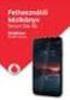 Meghajtók Felhasználói útmutató Copyright 2009 Hewlett-Packard Development Company, L.P. A Windows elnevezés a Microsoft Corporation az Amerikai Egyesült Államokban bejegyzett kereskedelmi védjegye. A
Meghajtók Felhasználói útmutató Copyright 2009 Hewlett-Packard Development Company, L.P. A Windows elnevezés a Microsoft Corporation az Amerikai Egyesült Államokban bejegyzett kereskedelmi védjegye. A
Meghajtók Felhasználói útmutató
 Meghajtók Felhasználói útmutató Copyright 2009 Hewlett-Packard Development Company, L.P. A Microsoft és a Windows elnevezés a Microsoft Corporation Amerikai Egyesült Államokban bejegyzett kereskedelmi
Meghajtók Felhasználói útmutató Copyright 2009 Hewlett-Packard Development Company, L.P. A Microsoft és a Windows elnevezés a Microsoft Corporation Amerikai Egyesült Államokban bejegyzett kereskedelmi
Meghajtók Felhasználói útmutató
 Meghajtók Felhasználói útmutató Copyright 2008 Hewlett-Packard Development Company, L.P. A Microsoft, Windows és a Windows Vista név a Microsoft Corporation Amerikai Egyesült Államokban és/vagy más országokban
Meghajtók Felhasználói útmutató Copyright 2008 Hewlett-Packard Development Company, L.P. A Microsoft, Windows és a Windows Vista név a Microsoft Corporation Amerikai Egyesült Államokban és/vagy más országokban
Szoftverfrissítések Felhasználói útmutató
 Szoftverfrissítések Felhasználói útmutató Copyright 2007 Hewlett-Packard Development Company, L.P. A Windows elnevezés a Microsoft Corporation Amerikai Egyesült Államokban bejegyzett kereskedelmi védjegye.
Szoftverfrissítések Felhasználói útmutató Copyright 2007 Hewlett-Packard Development Company, L.P. A Windows elnevezés a Microsoft Corporation Amerikai Egyesült Államokban bejegyzett kereskedelmi védjegye.
Meghajtók Felhasználói útmutató
 Meghajtók Felhasználói útmutató Copyright 2009 Hewlett-Packard Development Company, L.P. A Microsoft és a Windows elnevezés a Microsoft Corporation Amerikai Egyesült Államokban bejegyzett kereskedelmi
Meghajtók Felhasználói útmutató Copyright 2009 Hewlett-Packard Development Company, L.P. A Microsoft és a Windows elnevezés a Microsoft Corporation Amerikai Egyesült Államokban bejegyzett kereskedelmi
Multimédia Felhasználói útmutató
 Multimédia Felhasználói útmutató Copyright 2010 Hewlett-Packard Development Company, L.P. A Microsoft és a Windows elnevezés a Microsoft Corporationnek az Amerikai Egyesült Államokban bejegyzett kereskedelmi
Multimédia Felhasználói útmutató Copyright 2010 Hewlett-Packard Development Company, L.P. A Microsoft és a Windows elnevezés a Microsoft Corporationnek az Amerikai Egyesült Államokban bejegyzett kereskedelmi
Meghajtók Felhasználói útmutató
 Meghajtók Felhasználói útmutató Copyright 2008 Hewlett-Packard Development Company, L.P. A Windows elnevezés a Microsoft Corporationnek az Amerikai Egyesült Államokban bejegyzett kereskedelmi védjegye.
Meghajtók Felhasználói útmutató Copyright 2008 Hewlett-Packard Development Company, L.P. A Windows elnevezés a Microsoft Corporationnek az Amerikai Egyesült Államokban bejegyzett kereskedelmi védjegye.
Prop-Tech. Vázmérő. Telepítési és eltávolítási útmutató
 Prop-Tech Telepítési és eltávolítási útmutató Magyar Hungarian 5 / 1 Prop-Tech Vázmérő Telepítési és eltávolítási útmutató Tartalomjegyzék Telepítés... 2 Előfeltételek... 2 Telepítés folyamata... 2 Biztonsággal
Prop-Tech Telepítési és eltávolítási útmutató Magyar Hungarian 5 / 1 Prop-Tech Vázmérő Telepítési és eltávolítási útmutató Tartalomjegyzék Telepítés... 2 Előfeltételek... 2 Telepítés folyamata... 2 Biztonsággal
Biztonsági mentés és visszaállítás Felhasználói útmutató
 Biztonsági mentés és visszaállítás Felhasználói útmutató Copyright 2009 Hewlett-Packard Development Company, L.P. A Windows elnevezés a Microsoft Corporation Amerikai Egyesült Államokban bejegyzett kereskedelmi
Biztonsági mentés és visszaállítás Felhasználói útmutató Copyright 2009 Hewlett-Packard Development Company, L.P. A Windows elnevezés a Microsoft Corporation Amerikai Egyesült Államokban bejegyzett kereskedelmi
Magyar. Biztonsági információk. Magyar
 Az útmutató tartalma: Biztonsági információk, 29. oldal. Az üzembe helyezéssel kapcsolatos hibaelhárítás, 30. oldal. További információk keresése, 34. oldal. Biztonsági információk A készülékhez csak a
Az útmutató tartalma: Biztonsági információk, 29. oldal. Az üzembe helyezéssel kapcsolatos hibaelhárítás, 30. oldal. További információk keresése, 34. oldal. Biztonsági információk A készülékhez csak a
Az Ön kézikönyve HP PAVILION DV7-3112SA http://hu.yourpdfguides.com/dref/4157661
 Elolvashatja az ajánlásokat a felhasználói kézikönyv, a műszaki vezető, illetve a telepítési útmutató. Megtalálja a választ minden kérdésre az a felhasználói kézikönyv (információk, leírások, biztonsági
Elolvashatja az ajánlásokat a felhasználói kézikönyv, a műszaki vezető, illetve a telepítési útmutató. Megtalálja a választ minden kérdésre az a felhasználói kézikönyv (információk, leírások, biztonsági
Multimédia Felhasználói útmutató
 Multimédia Felhasználói útmutató Copyright 2009 Hewlett-Packard Development Company, L.P. A Microsoft és a Windows elnevezés a Microsoft Corporation-nek az Amerikai Egyesült Államokban bejegyzett kereskedelmi
Multimédia Felhasználói útmutató Copyright 2009 Hewlett-Packard Development Company, L.P. A Microsoft és a Windows elnevezés a Microsoft Corporation-nek az Amerikai Egyesült Államokban bejegyzett kereskedelmi
Meghajtók. Felhasználói útmutató
 Meghajtók Felhasználói útmutató Copyright 2006 Hewlett-Packard Development Company, L.P. Az itt szereplő információ előzetes értesítés nélkül változhat. A HP termékeire és szolgáltatásaira vonatkozó kizárólagos
Meghajtók Felhasználói útmutató Copyright 2006 Hewlett-Packard Development Company, L.P. Az itt szereplő információ előzetes értesítés nélkül változhat. A HP termékeire és szolgáltatásaira vonatkozó kizárólagos
Biztonsági mentés és visszaállítás Felhasználói útmutató
 Biztonsági mentés és visszaállítás Felhasználói útmutató Copyright 2008 Hewlett-Packard Development Company, L.P. A Windows és a Windows Vista a Microsoft Corporation védjegyei vagy bejegyzett védjegyei
Biztonsági mentés és visszaállítás Felhasználói útmutató Copyright 2008 Hewlett-Packard Development Company, L.P. A Windows és a Windows Vista a Microsoft Corporation védjegyei vagy bejegyzett védjegyei
A beállítási segédprogram Használati útmutató
 A beállítási segédprogram Használati útmutató Copyright 2007, 2008 Hewlett-Packard Development Company, L.P. A Windows elnevezés a Microsoft Corporation bejegyzett kereskedelmi védjegye az Amerikai Egyesült
A beállítási segédprogram Használati útmutató Copyright 2007, 2008 Hewlett-Packard Development Company, L.P. A Windows elnevezés a Microsoft Corporation bejegyzett kereskedelmi védjegye az Amerikai Egyesült
Multimédia Felhasználói útmutató
 Multimédia Felhasználói útmutató Copyright 2007 Hewlett-Packard Development Company, L.P. A Windows elnevezés a Microsoft Corporation Amerikai Egyesült Államokban bejegyzett kereskedelmi védjegye. Az itt
Multimédia Felhasználói útmutató Copyright 2007 Hewlett-Packard Development Company, L.P. A Windows elnevezés a Microsoft Corporation Amerikai Egyesült Államokban bejegyzett kereskedelmi védjegye. Az itt
Meghajtók. Dokumentum cikkszáma: 430220-211. Ez az útmutató a számítógép merevlemez-meghajtóját és optikailemez-meghajtóját ismerteti. 2007.
 Meghajtók Dokumentum cikkszáma: 430220-211 2007. január Ez az útmutató a számítógép merevlemez-meghajtóját és optikailemez-meghajtóját ismerteti. Tartalomjegyzék 1 Tudnivalók a meghajtók kezelésével kapcsolatban
Meghajtók Dokumentum cikkszáma: 430220-211 2007. január Ez az útmutató a számítógép merevlemez-meghajtóját és optikailemez-meghajtóját ismerteti. Tartalomjegyzék 1 Tudnivalók a meghajtók kezelésével kapcsolatban
Küls memóriakártyák. Dokumentum cikkszáma: 430244-211. Ez az útmutató a külső memóriakártyák használatát ismerteti. 2007. január
 Küls memóriakártyák Dokumentum cikkszáma: 430244-211 2007. január Ez az útmutató a külső memóriakártyák használatát ismerteti. Tartalomjegyzék 1 Digitális memóriakártyák (csak egyes típusokon) Digitális
Küls memóriakártyák Dokumentum cikkszáma: 430244-211 2007. január Ez az útmutató a külső memóriakártyák használatát ismerteti. Tartalomjegyzék 1 Digitális memóriakártyák (csak egyes típusokon) Digitális
Multimédia. Felhasználói útmutató
 Multimédia Felhasználói útmutató Copyright 2007 Hewlett-Packard Development Company, L.P. A Windows a Microsoft Corporation Amerikai Egyesült Államokban bejegyzett védjegye. Az itt szereplő információ
Multimédia Felhasználói útmutató Copyright 2007 Hewlett-Packard Development Company, L.P. A Windows a Microsoft Corporation Amerikai Egyesült Államokban bejegyzett védjegye. Az itt szereplő információ
Multimédia Felhasználói útmutató
 Multimédia Felhasználói útmutató Copyright 2008 Hewlett-Packard Development Company, L.P. A Windows elnevezés a Microsoft Corporation Amerikai Egyesült Államokban bejegyzett kereskedelmi védjegye. Az itt
Multimédia Felhasználói útmutató Copyright 2008 Hewlett-Packard Development Company, L.P. A Windows elnevezés a Microsoft Corporation Amerikai Egyesült Államokban bejegyzett kereskedelmi védjegye. Az itt
Tanúsítvány és hozzá tartozó kulcsok feltöltése Oberthur kártyára és Oberthur SIM termékre
 Tanúsítvány és hozzá tartozó kulcsok feltöltése Oberthur kártyára és Oberthur SIM termékre Windows XP, Vista és Windows 7 operációs rendszeren, PFX fájlban található tanúsítvány és kulcsok esetében 1(7)
Tanúsítvány és hozzá tartozó kulcsok feltöltése Oberthur kártyára és Oberthur SIM termékre Windows XP, Vista és Windows 7 operációs rendszeren, PFX fájlban található tanúsítvány és kulcsok esetében 1(7)
Disk Station DS209, DS209+II
 Disk Station DS209, DS209+II Gyors telepítési útmutató Dokument-azonosító: Synology_QIG_2BayCL_20090901 BIZTONSÁGI UTASÍTÁSOK Kérjük, hogy használat előtt gondosan olvassa el ezeket a biztonsági utasításokat,
Disk Station DS209, DS209+II Gyors telepítési útmutató Dokument-azonosító: Synology_QIG_2BayCL_20090901 BIZTONSÁGI UTASÍTÁSOK Kérjük, hogy használat előtt gondosan olvassa el ezeket a biztonsági utasításokat,
DS409slim. Gyors telepítési útmutató
 DS409slim Gyors telepítési útmutató Biztonsági utasítások Kérjük, hogy a termék használata előtt gondosan olvassa el ezeket a biztonsági utasításokat, és a jövőbeli felhasználás céljából tartsa ezt a kézikönyvet
DS409slim Gyors telepítési útmutató Biztonsági utasítások Kérjük, hogy a termék használata előtt gondosan olvassa el ezeket a biztonsági utasításokat, és a jövőbeli felhasználás céljából tartsa ezt a kézikönyvet
Modem és helyi hálózat Felhasználói útmutató
 Modem és helyi hálózat Felhasználói útmutató Copyright 2009 Hewlett-Packard Development Company, L.P. Az itt szereplő információ előzetes értesítés nélkül változhat. A HP termékeire és szolgáltatásaira
Modem és helyi hálózat Felhasználói útmutató Copyright 2009 Hewlett-Packard Development Company, L.P. Az itt szereplő információ előzetes értesítés nélkül változhat. A HP termékeire és szolgáltatásaira
Az első lépések. A Start menüből válasszuk ki a Minden program parancsot. A megjelenő listában kattintsunk rá az indítandó program nevére.
 A számítógép elindítása A számítógépet felépítő eszközöket (hardver elemeket) a számítógépház foglalja magába. A ház különböző méretű, kialakítású lehet. A hátoldalán a beépített elemek csatlakozói, előlapján
A számítógép elindítása A számítógépet felépítő eszközöket (hardver elemeket) a számítógépház foglalja magába. A ház különböző méretű, kialakítású lehet. A hátoldalán a beépített elemek csatlakozói, előlapján
Szoftverfrissítés Felhasználói útmutató
 Szoftverfrissítés Felhasználói útmutató Copyright 2009 Hewlett-Packard Development Company, L.P. A Windows elnevezés a Microsoft Corporation bejegyzett kereskedelmi védjegye az Amerikai Egyesült Államokban.
Szoftverfrissítés Felhasználói útmutató Copyright 2009 Hewlett-Packard Development Company, L.P. A Windows elnevezés a Microsoft Corporation bejegyzett kereskedelmi védjegye az Amerikai Egyesült Államokban.
Multimédia Felhasználói útmutató
 Multimédia Felhasználói útmutató Copyright 2009 Hewlett-Packard Development Company, L.P. A Microsoft és a Windows elnevezés a Microsoft Corporation Amerikai Egyesült Államokban bejegyzett kereskedelmi
Multimédia Felhasználói útmutató Copyright 2009 Hewlett-Packard Development Company, L.P. A Microsoft és a Windows elnevezés a Microsoft Corporation Amerikai Egyesült Államokban bejegyzett kereskedelmi
MultiBoot Felhasználói útmutató
 MultiBoot Felhasználói útmutató Copyright 2006, 2007 Hewlett-Packard Development Company, L.P. Az itt szereplő információ előzetes értesítés nélkül változhat. A HP termékeire és szolgáltatásaira vonatkozó
MultiBoot Felhasználói útmutató Copyright 2006, 2007 Hewlett-Packard Development Company, L.P. Az itt szereplő információ előzetes értesítés nélkül változhat. A HP termékeire és szolgáltatásaira vonatkozó
Multimédia Felhasználói útmutató
 Multimédia Felhasználói útmutató Copyright 2008 Hewlett-Packard Development Company, L.P. A Microsoft, Windows és a Windows Vista név a Microsoft Corporation Amerikai Egyesült Államokban és/vagy más országokban
Multimédia Felhasználói útmutató Copyright 2008 Hewlett-Packard Development Company, L.P. A Microsoft, Windows és a Windows Vista név a Microsoft Corporation Amerikai Egyesült Államokban és/vagy más országokban
AWP 4.4.4 TELEPÍTÉSE- WINDOWS7 64 OPERÁCIÓS RENDSZEREN
 Hatályos: 2014. február 13. napjától AWP 4.4.4 TELEPÍTÉSE- WINDOWS7 64 OPERÁCIÓS RENDSZEREN Telepítési segédlet 1054 Budapest, Vadász utca 31. Telefon: (1) 428-5600, (1) 269-2270 Fax: (1) 269-5458 www.giro.hu
Hatályos: 2014. február 13. napjától AWP 4.4.4 TELEPÍTÉSE- WINDOWS7 64 OPERÁCIÓS RENDSZEREN Telepítési segédlet 1054 Budapest, Vadász utca 31. Telefon: (1) 428-5600, (1) 269-2270 Fax: (1) 269-5458 www.giro.hu
Mindennapos karbantartás
 Mindennapos karbantartás Felhasználói útmutató Copyright 2007 Hewlett-Packard Development Company, L.P. Az SD embléma a jogtulajdonos védjegye. Az itt szereplő információ előzetes értesítés nélkül változhat.
Mindennapos karbantartás Felhasználói útmutató Copyright 2007 Hewlett-Packard Development Company, L.P. Az SD embléma a jogtulajdonos védjegye. Az itt szereplő információ előzetes értesítés nélkül változhat.
Multimédia Felhasználói útmutató
 Multimédia Felhasználói útmutató Copyright 2009 Hewlett-Packard Development Company, L.P. A Microsoft és a Windows elnevezés a Microsoft Corporation Amerikai Egyesült Államokban bejegyzett kereskedelmi
Multimédia Felhasználói útmutató Copyright 2009 Hewlett-Packard Development Company, L.P. A Microsoft és a Windows elnevezés a Microsoft Corporation Amerikai Egyesült Államokban bejegyzett kereskedelmi
Energiagazdálkodás. Felhasználói útmutató
 Energiagazdálkodás Felhasználói útmutató Copyright 2007 Hewlett-Packard Development Company, L.P. A Windows és a Windows Vista a Microsoft Corporation védjegye vagy bejegyzett védjegye az Egyesült Államokban
Energiagazdálkodás Felhasználói útmutató Copyright 2007 Hewlett-Packard Development Company, L.P. A Windows és a Windows Vista a Microsoft Corporation védjegye vagy bejegyzett védjegye az Egyesült Államokban
Multimédia Felhasználói útmutató
 Multimédia Felhasználói útmutató Copyright 2009 Hewlett-Packard Development Company, L.P. A Windows elnevezés a Microsoft Corporation Amerikai Egyesült Államokban bejegyzett kereskedelmi védjegye. A termékkel
Multimédia Felhasználói útmutató Copyright 2009 Hewlett-Packard Development Company, L.P. A Windows elnevezés a Microsoft Corporation Amerikai Egyesült Államokban bejegyzett kereskedelmi védjegye. A termékkel
Multimédia Felhasználói útmutató
 Multimédia Felhasználói útmutató Copyright 2007 Hewlett-Packard Development Company, L.P. A Windows elnevezés a Microsoft Corporationnek az Amerikai Egyesült Államokban bejegyzett kereskedelmi védjegye.
Multimédia Felhasználói útmutató Copyright 2007 Hewlett-Packard Development Company, L.P. A Windows elnevezés a Microsoft Corporationnek az Amerikai Egyesült Államokban bejegyzett kereskedelmi védjegye.
SÜTIK TÖRLÉSE. Készült: 2015. 08. 08. Módosítva: 2016. 04. 18.
 SÜTIK TÖRLÉSE Ez a segédlet azért készült, hogy segítséget nyújtson az ÉTDR-ben esetlegesen bekövetkező, böngésző által eltárolt adatok miatti hibák elhárításához Készült: 2015. 08. 08. Módosítva: 2016.
SÜTIK TÖRLÉSE Ez a segédlet azért készült, hogy segítséget nyújtson az ÉTDR-ben esetlegesen bekövetkező, böngésző által eltárolt adatok miatti hibák elhárításához Készült: 2015. 08. 08. Módosítva: 2016.
Multimédia Felhasználói útmutató
 Multimédia Felhasználói útmutató Copyright 2009 Hewlett-Packard Development Company, L.P. A Microsoft és a Windows elnevezés a Microsoft Corporation Amerikai Egyesült Államokban bejegyzett kereskedelmi
Multimédia Felhasználói útmutató Copyright 2009 Hewlett-Packard Development Company, L.P. A Microsoft és a Windows elnevezés a Microsoft Corporation Amerikai Egyesült Államokban bejegyzett kereskedelmi
Multimédia Felhasználói útmutató
 Multimédia Felhasználói útmutató Copyright 2008 Hewlett-Packard Development Company, L.P. A Microsoft, a Windows és a Windows Vista a Microsoft Corporation védjegye vagy bejegyzett védjegye az Egyesült
Multimédia Felhasználói útmutató Copyright 2008 Hewlett-Packard Development Company, L.P. A Microsoft, a Windows és a Windows Vista a Microsoft Corporation védjegye vagy bejegyzett védjegye az Egyesült
Számítógépes vírusok
 A vírus fogalma A számítógépes vírus olyan szoftver, mely képes önmaga megsokszorozására és terjesztésére. A vírus célja általában a számítógép rendeltetésszerű működésének megzavarása, esetleg a gép tönkretétele,
A vírus fogalma A számítógépes vírus olyan szoftver, mely képes önmaga megsokszorozására és terjesztésére. A vírus célja általában a számítógép rendeltetésszerű működésének megzavarása, esetleg a gép tönkretétele,
Multimédia Felhasználói útmutató
 Multimédia Felhasználói útmutató Copyright 2007 Hewlett-Packard Development Company, L.P. A Windows elnevezés a Microsoft Corporationnek az Amerikai Egyesült Államokban bejegyzett kereskedelmi védjegye.
Multimédia Felhasználói útmutató Copyright 2007 Hewlett-Packard Development Company, L.P. A Windows elnevezés a Microsoft Corporationnek az Amerikai Egyesült Államokban bejegyzett kereskedelmi védjegye.
Biztonsági mentés és visszaállítás Felhasználói útmutató
 Biztonsági mentés és visszaállítás Felhasználói útmutató Copyright 2007-2009 Hewlett-Packard Development Company, L.P. A Windows elnevezés a Microsoft Corporation Amerikai Egyesült Államokban bejegyzett
Biztonsági mentés és visszaállítás Felhasználói útmutató Copyright 2007-2009 Hewlett-Packard Development Company, L.P. A Windows elnevezés a Microsoft Corporation Amerikai Egyesült Államokban bejegyzett
Energiagazdálkodás Felhasználói kézikönyv
 Energiagazdálkodás Felhasználói kézikönyv Copyright 2009 Hewlett-Packard Development Company, L.P. A Windows elnevezés a Microsoft Corporation Amerikai Egyesült Államokban bejegyzett kereskedelmi védjegye.
Energiagazdálkodás Felhasználói kézikönyv Copyright 2009 Hewlett-Packard Development Company, L.P. A Windows elnevezés a Microsoft Corporation Amerikai Egyesült Államokban bejegyzett kereskedelmi védjegye.
SAP JAM. Felhasználói segédlet
 SAP JAM Felhasználói segédlet Belépés A JAM modul az SAP SuccessFactors rendszer része. Tökéletesen biztonságos online rendszer. Felhasználónév és jelszó segítségével lehet bejelentkezni. Böngészőbe beírva
SAP JAM Felhasználói segédlet Belépés A JAM modul az SAP SuccessFactors rendszer része. Tökéletesen biztonságos online rendszer. Felhasználónév és jelszó segítségével lehet bejelentkezni. Böngészőbe beírva
ÚTMUTATÓ A KONTROLL ADATSZOLGÁLTATÁS ELKÉSZÍTÉSÉHEZ (2012-TŐL)
 ÚTMUTATÓ A KONTROLL ADATSZOLGÁLTATÁS ELKÉSZÍTÉSÉHEZ (2012-TŐL) A 2006-2010. évre vonatkozó, régebbi adatszolgáltatások esetében az adatszolgáltatás menete a mostanitól eltérő, a benyújtáshoz különböző
ÚTMUTATÓ A KONTROLL ADATSZOLGÁLTATÁS ELKÉSZÍTÉSÉHEZ (2012-TŐL) A 2006-2010. évre vonatkozó, régebbi adatszolgáltatások esetében az adatszolgáltatás menete a mostanitól eltérő, a benyújtáshoz különböző
Üresként jelölt CRF visszaállítása
 Üresként jelölt CRF visszaállítása Ha egy CRF vagy bizonyos mező(k) ki vannak szürkítve (üresként jelölve), akkor a megjelölés üresként eszközre kell kattintania, majd törölni a kiválasztott jelölőnégyzet
Üresként jelölt CRF visszaállítása Ha egy CRF vagy bizonyos mező(k) ki vannak szürkítve (üresként jelölve), akkor a megjelölés üresként eszközre kell kattintania, majd törölni a kiválasztott jelölőnégyzet
Tanúsítvány és hozzá tartozó kulcsok feltöltése Gemalto.NET kártyára
 Tanúsítvány és hozzá tartozó kulcsok feltöltése Gemalto.NET kártyára Windows XP, Vista és Windows 7, valamint Windows 2003 operációs rendszeren, PFX fájlban található tanúsítvány és kulcsok esetében 1(12)
Tanúsítvány és hozzá tartozó kulcsok feltöltése Gemalto.NET kártyára Windows XP, Vista és Windows 7, valamint Windows 2003 operációs rendszeren, PFX fájlban található tanúsítvány és kulcsok esetében 1(12)
Felhasználói kézikönyv ACR-3580. Rádiós ébresztőóra (Olvassa el használat előtt) Letölthető PDF formátum: http://hu.akai-atd.com/hasznalati-utasitas
 ACR-3580 Rádiós ébresztőóra (Olvassa el használat előtt) Letölthető PDF formátum: http://hu.akai-atd.com/hasznalati-utasitas 1 1. ON/OFF: Készülék ki/bekapcsolása vagy AM/FM mód váltás. 2. TIME: Idő PRESET:
ACR-3580 Rádiós ébresztőóra (Olvassa el használat előtt) Letölthető PDF formátum: http://hu.akai-atd.com/hasznalati-utasitas 1 1. ON/OFF: Készülék ki/bekapcsolása vagy AM/FM mód váltás. 2. TIME: Idő PRESET:
A mutatóeszközök és a billentyűzet Felhasználói útmutató
 A mutatóeszközök és a billentyűzet Felhasználói útmutató Copyright 2008 Hewlett-Packard Development Company, L.P. A Windows a Microsoft Corporation bejegyzett védjegye az Egyesült Államokban. Az itt szereplő
A mutatóeszközök és a billentyűzet Felhasználói útmutató Copyright 2008 Hewlett-Packard Development Company, L.P. A Windows a Microsoft Corporation bejegyzett védjegye az Egyesült Államokban. Az itt szereplő
Belépési útmutató a MIAG weboldalra www.miag.com
 Belépési útmutató a MIAG weboldalra www.miag.com Classification level: Public MEMBER OF METRO GROUP 1 Tartalom 1. Fontos tudnivaló p. 3 2. Bejelentkezés a www.miag.com weboldalra p. 4-5 3. E-mail cím regisztrálása
Belépési útmutató a MIAG weboldalra www.miag.com Classification level: Public MEMBER OF METRO GROUP 1 Tartalom 1. Fontos tudnivaló p. 3 2. Bejelentkezés a www.miag.com weboldalra p. 4-5 3. E-mail cím regisztrálása
Windows XP: Windows 7 32bit. Windows 7 64bit. Windows 8.1 32bit. Windows 8/8.1 64bit. Ajánlott linkek. OpenVPN beüzemelése Windows rendszereken
 Windows XP Windows 7 32bit Windows 7 64bit Windows 8.1 32bit Windows 8/8.1 64bit Ajánlott linkek OpenVPN beüzemelése Windows rendszereken Az OpenVPN programcsomag Windows XP, Windows 7 (32/64bit) és Windows
Windows XP Windows 7 32bit Windows 7 64bit Windows 8.1 32bit Windows 8/8.1 64bit Ajánlott linkek OpenVPN beüzemelése Windows rendszereken Az OpenVPN programcsomag Windows XP, Windows 7 (32/64bit) és Windows
Speciális HP dokkolóegység Kézikönyv
 Speciális HP dokkolóegység Kézikönyv Copyright 2008 Hewlett-Packard Development Company, L.P. A Microsoft név a Microsoft Corporation bejegyzett kereskedelmi védjegye. Az itt szereplő információ előzetes
Speciális HP dokkolóegység Kézikönyv Copyright 2008 Hewlett-Packard Development Company, L.P. A Microsoft név a Microsoft Corporation bejegyzett kereskedelmi védjegye. Az itt szereplő információ előzetes
Vodafone ReadyPay. Használati útmutató
 Vodafone ReadyPay Használati útmutató 1 - Párosítás Bluetooth-on keresztül, első beállítások 2 - Fizetés 3 - Menüpontok Párosítás Bluetooth-on keresztül, első beállítások Az első lépés Megjegyzés: A ReadyPay
Vodafone ReadyPay Használati útmutató 1 - Párosítás Bluetooth-on keresztül, első beállítások 2 - Fizetés 3 - Menüpontok Párosítás Bluetooth-on keresztül, első beállítások Az első lépés Megjegyzés: A ReadyPay
Tápfeszültség. Felhasználói útmutató
 Tápfeszültség Felhasználói útmutató Copyright 2006 Hewlett-Packard Development Company, L.P. A Microsoft és a Windows elnevezés a Microsoft Corporation Amerikai Egyesült Államokban bejegyzett kereskedelmi
Tápfeszültség Felhasználói útmutató Copyright 2006 Hewlett-Packard Development Company, L.P. A Microsoft és a Windows elnevezés a Microsoft Corporation Amerikai Egyesült Államokban bejegyzett kereskedelmi
A) Belépés a Webinar felületére
 A) Belépés a Webinar felületére A webinar a visszaigazoló emailben megadott linkre kattintva indítható el. A képernyő jobb oldalán először a kereszt- (First name), illetve a vezetéknevét (Last name), majd
A) Belépés a Webinar felületére A webinar a visszaigazoló emailben megadott linkre kattintva indítható el. A képernyő jobb oldalán először a kereszt- (First name), illetve a vezetéknevét (Last name), majd
Energiagazdálkodás Felhasználói útmutató
 Energiagazdálkodás Felhasználói útmutató Copyright 2008 Hewlett-Packard Development Company, L.P. A Windows a Microsoft Corporation bejegyzett védjegye az Egyesült Államokban. Az itt szereplő információ
Energiagazdálkodás Felhasználói útmutató Copyright 2008 Hewlett-Packard Development Company, L.P. A Windows a Microsoft Corporation bejegyzett védjegye az Egyesült Államokban. Az itt szereplő információ
Felhasználói útmutató. Személyi számítógép VPCF2 sorozat
 Felhasználói útmutató Személyi számítógép VPCF2 sorozat n 2 Tartalomjegyzék Bevezetés... 4 További információk a VAIO számítógépről... 5 Ergonómiai szempontok... 8 Az első lépések... 10 A kezelőszervek
Felhasználói útmutató Személyi számítógép VPCF2 sorozat n 2 Tartalomjegyzék Bevezetés... 4 További információk a VAIO számítógépről... 5 Ergonómiai szempontok... 8 Az első lépések... 10 A kezelőszervek
Szoftverfrissítés, biztonsági másolat és helyreállítás
 Szoftverfrissítés, biztonsági másolat és helyreállítás Felhasználói útmutató Copyright 2007 Hewlett-Packard Development Company, L.P. A Windows a Microsoft Corporation Amerikai Egyesült Államokban bejegyzett
Szoftverfrissítés, biztonsági másolat és helyreállítás Felhasználói útmutató Copyright 2007 Hewlett-Packard Development Company, L.P. A Windows a Microsoft Corporation Amerikai Egyesült Államokban bejegyzett
Active watch MT849. Használati útmutató
 Active watch MT849 Használati útmutató Bevezetés Köszönjük, hogy termékünket választotta! Az eszköz kompatibilis Android 4.1 vagy magasabb verzió számú okostelefonokkal. Annak érdekében, hogy a teljes
Active watch MT849 Használati útmutató Bevezetés Köszönjük, hogy termékünket választotta! Az eszköz kompatibilis Android 4.1 vagy magasabb verzió számú okostelefonokkal. Annak érdekében, hogy a teljes
Adatok név nélküli megosztása a Lenovo vállalattal. Tartalom. Harmony
 Adatok név nélküli megosztása a Lenovo vállalattal Tartalom Adatok név nélküli megosztása a Lenovo vállalattal... 1 Harmony... 1 Lenovo Companion 3.0... 2 Lenovo Customer Engagement Service... 3 Lenovo
Adatok név nélküli megosztása a Lenovo vállalattal Tartalom Adatok név nélküli megosztása a Lenovo vállalattal... 1 Harmony... 1 Lenovo Companion 3.0... 2 Lenovo Customer Engagement Service... 3 Lenovo
Kezdje itt Gyors üzembe helyezési útmutató
 Blu-ray Disc /DVD házimozi-rendszer BDV-N590 HU Kezdje itt Gyors üzembe helyezési útmutató 1 A csomagolás tartalma/a hangsugárzók beállítása 2 3 A tv-készülék csatlakoztatása Egyéb készülékek csatlakoztatása
Blu-ray Disc /DVD házimozi-rendszer BDV-N590 HU Kezdje itt Gyors üzembe helyezési útmutató 1 A csomagolás tartalma/a hangsugárzók beállítása 2 3 A tv-készülék csatlakoztatása Egyéb készülékek csatlakoztatása
Energiagazdálkodás Felhasználói útmutató
 Energiagazdálkodás Felhasználói útmutató Copyright 2009 Hewlett-Packard Development Company, L.P. A Windows elnevezés a Microsoft Corporationnek az Amerikai Egyesült Államokban bejegyzett kereskedelmi
Energiagazdálkodás Felhasználói útmutató Copyright 2009 Hewlett-Packard Development Company, L.P. A Windows elnevezés a Microsoft Corporationnek az Amerikai Egyesült Államokban bejegyzett kereskedelmi
Biztonsági mentés és visszaállítás
 Biztonsági mentés és visszaállítás Felhasználói útmutató Copyright 2007 Hewlett-Packard Development Company, L.P. A Windows elnevezés a Microsoft Corporation Amerikai Egyesült Államokban bejegyzett kereskedelmi
Biztonsági mentés és visszaállítás Felhasználói útmutató Copyright 2007 Hewlett-Packard Development Company, L.P. A Windows elnevezés a Microsoft Corporation Amerikai Egyesült Államokban bejegyzett kereskedelmi
Biztonsági figyelmeztetések
 One Figyelmeztetés: Memóriakártya behelyezése vagy eltávolítása előtt kérjük, hogy kapcsolja ki a készüléket. Ezzel megelőzhető a memóriakártya ill. a készülék megsérülése. Biztonsági figyelmeztetések
One Figyelmeztetés: Memóriakártya behelyezése vagy eltávolítása előtt kérjük, hogy kapcsolja ki a készüléket. Ezzel megelőzhető a memóriakártya ill. a készülék megsérülése. Biztonsági figyelmeztetések
MultiBoot. Felhasználói útmutató
 MultiBoot Felhasználói útmutató Copyright 2006 Hewlett-Packard Development Company, L.P. Az itt szereplő információ előzetes értesítés nélkül változhat. A HP termékeire és szolgáltatásaira vonatkozó kizárólagos
MultiBoot Felhasználói útmutató Copyright 2006 Hewlett-Packard Development Company, L.P. Az itt szereplő információ előzetes értesítés nélkül változhat. A HP termékeire és szolgáltatásaira vonatkozó kizárólagos
Linux Mint 8 telepítése
 Linux Mint 8 telepítése Be kell valljam ez az egyik kedvencem az Ubuntu alapú disztribúciók közül. Már több alkalommal is felpakoltam a különböző verziót és nem nagyon volt vele gondom. Illetve csak a
Linux Mint 8 telepítése Be kell valljam ez az egyik kedvencem az Ubuntu alapú disztribúciók közül. Már több alkalommal is felpakoltam a különböző verziót és nem nagyon volt vele gondom. Illetve csak a
Tanúsítvány feltöltése Gemalto.NET kártyára és Gemalto SIM termékre
 Tanúsítvány feltöltése Gemalto.NET kártyára és Gemalto SIM termékre Windows XP, Vista és Windows 7 operációs rendszeren 1(7) 1. Tartalomjegyzék 1. Tartalomjegyzék... 2 2. Bevezető... 3 3. Tanúsítvány feltöltése...
Tanúsítvány feltöltése Gemalto.NET kártyára és Gemalto SIM termékre Windows XP, Vista és Windows 7 operációs rendszeren 1(7) 1. Tartalomjegyzék 1. Tartalomjegyzék... 2 2. Bevezető... 3 3. Tanúsítvány feltöltése...
Vodafone Connect Now
 Vodafone Connect Now Felhasználói kézikönyv BEVEZETÉS MŰSZAKI FELTÉTELEK SZOFTVERTELEPÍTÉS A Connect Now telepítése a számítógépen Korábbi verzió frissítése A Connect Now eltávolítása a számítógépről MODEMEK
Vodafone Connect Now Felhasználói kézikönyv BEVEZETÉS MŰSZAKI FELTÉTELEK SZOFTVERTELEPÍTÉS A Connect Now telepítése a számítógépen Korábbi verzió frissítése A Connect Now eltávolítása a számítógépről MODEMEK
Hálózati beállítások gyorsútmutatója
 Hálózati beállítások gyorsútmutatója WorkCentre M123/M128 WorkCentre Pro 123/128 701P42078_HU 2004. Minden jog fenntartva. A szerzői jogvédelem a védett anyag és információ minden formájára és tartalmára
Hálózati beállítások gyorsútmutatója WorkCentre M123/M128 WorkCentre Pro 123/128 701P42078_HU 2004. Minden jog fenntartva. A szerzői jogvédelem a védett anyag és információ minden formájára és tartalmára
Dokumentum cikkszáma: 405774-211
 Multimédia Dokumentum cikkszáma: 405774-211 2006. május Ez az útmutató a számítógép multimédiás hardverés szoftverfunkcióinak használatát ismerteti. A multimédiás szolgáltatások a választott típustól és
Multimédia Dokumentum cikkszáma: 405774-211 2006. május Ez az útmutató a számítógép multimédiás hardverés szoftverfunkcióinak használatát ismerteti. A multimédiás szolgáltatások a választott típustól és
Ablakok használata. 1. ábra Programablak
 Ha elindítunk egy programot, az egy Ablakban jelenik meg. A program az üzeneteit szintén egy újabb ablakban írja ki számunkra. Mindig ablakokban dolgozunk. Az ismertetett operációs rendszer is az Ablakok
Ha elindítunk egy programot, az egy Ablakban jelenik meg. A program az üzeneteit szintén egy újabb ablakban írja ki számunkra. Mindig ablakokban dolgozunk. Az ismertetett operációs rendszer is az Ablakok
A Vigyázat! jelzésekkel kapcsolatban. Dell Vostro 1014 és 1015 Üzembe helyezésre és funkciókra vonatkozó műszaki információs adatlap
 A Vigyázat! jelzésekkel kapcsolatban VIGYÁZAT: A VIGYÁZAT jelzések esetleges tárgyi és személyi sérülésekre, illetve életveszélyre hívják fel a figyelmet. Dell Vostro 1014 és 1015 Üzembe helyezésre és
A Vigyázat! jelzésekkel kapcsolatban VIGYÁZAT: A VIGYÁZAT jelzések esetleges tárgyi és személyi sérülésekre, illetve életveszélyre hívják fel a figyelmet. Dell Vostro 1014 és 1015 Üzembe helyezésre és
OmniTouch 8400 Instant Communications Suite 4980 Softphone
 OmniTouch 8400 Instant Communications Suite Gyors kezdési segédlet R6.0 Mi a? Az Alcatel-Lucent Windows desktop client segédprogram jóvoltából számítógépe segítségével még hatékonyabban használhatja az
OmniTouch 8400 Instant Communications Suite Gyors kezdési segédlet R6.0 Mi a? Az Alcatel-Lucent Windows desktop client segédprogram jóvoltából számítógépe segítségével még hatékonyabban használhatja az
Energiagazdálkodás Felhasználói útmutató
 Energiagazdálkodás Felhasználói útmutató Copyright 2007 Hewlett-Packard Development Company, L.P. A Windows elnevezés a Microsoft Corporation Amerikai Egyesült Államokban bejegyzett kereskedelmi védjegye.
Energiagazdálkodás Felhasználói útmutató Copyright 2007 Hewlett-Packard Development Company, L.P. A Windows elnevezés a Microsoft Corporation Amerikai Egyesült Államokban bejegyzett kereskedelmi védjegye.
Felhasználói útmutató
 Felhasználói útmutató Copyright 2016 HP Development Company, L.P. Az AMD az Advanced Micro Devices, Inc. védjegye. A Bluetooth a jogtulajdonos védjegye, és a Hewlett-Packard Company licencszerződés keretében
Felhasználói útmutató Copyright 2016 HP Development Company, L.P. Az AMD az Advanced Micro Devices, Inc. védjegye. A Bluetooth a jogtulajdonos védjegye, és a Hewlett-Packard Company licencszerződés keretében
Felhasználói útmutató. Személyi számítógép VGN-CS sorozat
 Felhasználói útmutató Személyi számítógép VG-CS sorozat n 2 Tartalomjegyzék Bevezetés... 4 További információk a VAIO számítógépről... 5 Ergonómiai szempontok... 7 Az első lépések... 9 A kezelőszervek
Felhasználói útmutató Személyi számítógép VG-CS sorozat n 2 Tartalomjegyzék Bevezetés... 4 További információk a VAIO számítógépről... 5 Ergonómiai szempontok... 7 Az első lépések... 9 A kezelőszervek
HP média távirányító (csak egyes modelleknél) Felhasználói útmutató
 HP média távirányító (csak egyes modelleknél) Felhasználói útmutató Copyright 2008 Hewlett-Packard Development Company, L.P. A Windows és a Windows Vista a Microsoft Corporation védjegye vagy bejegyzett
HP média távirányító (csak egyes modelleknél) Felhasználói útmutató Copyright 2008 Hewlett-Packard Development Company, L.P. A Windows és a Windows Vista a Microsoft Corporation védjegye vagy bejegyzett
A mutatóeszközök és a billentyűzet Felhasználói útmutató
 A mutatóeszközök és a billentyűzet Felhasználói útmutató Copyright 2009 Hewlett-Packard Development Company, L.P. A Windows elnevezés a Microsoft Corporation Amerikai Egyesült Államokban bejegyzett kereskedelmi
A mutatóeszközök és a billentyűzet Felhasználói útmutató Copyright 2009 Hewlett-Packard Development Company, L.P. A Windows elnevezés a Microsoft Corporation Amerikai Egyesült Államokban bejegyzett kereskedelmi
Hibaelhárítás. Felhasználói útmutató
 Hibaelhárítás Felhasználói útmutató Copyright 2006 Hewlett-Packard Development Company, L.P. A Microsoft és a Windows elnevezés a Microsoft Corporation Amerikai Egyesült Államokban bejegyzett kereskedelmi
Hibaelhárítás Felhasználói útmutató Copyright 2006 Hewlett-Packard Development Company, L.P. A Microsoft és a Windows elnevezés a Microsoft Corporation Amerikai Egyesült Államokban bejegyzett kereskedelmi
Dell OptiPlex 390/3010
 Dell OptiPlex 390/3010 Az üzembe helyezésre és a funkciókra vonatkozó információk A Vigyázat! jelzésekről VIGYÁZAT: A VIGYÁZAT! jelzés az esetleges tárgyi vagy személyi sérülés, illetve életveszély lehetőségére
Dell OptiPlex 390/3010 Az üzembe helyezésre és a funkciókra vonatkozó információk A Vigyázat! jelzésekről VIGYÁZAT: A VIGYÁZAT! jelzés az esetleges tárgyi vagy személyi sérülés, illetve életveszély lehetőségére
